AT viime vuodet tekniikan kehitys etenee niin nopeasti, että eilen satu tuntui olevan tänään todellisuutta! Tämän sanon tosiasialle, että tänään, jopa ilman tietokonetta, voit jo selata Internetiä, katsella videoita YouTubessa ja tehdä muita asioita Internetissä television avulla!
Mutta tätä varten sen on tietysti oltava yhteydessä Internetiin. Tässä artikkelissa haluaisin keskittyä suosittuihin, viime aikoina samsung-televisiot Älytelevisio, harkitse Smart TV + Wi-Fi: n (tällainen palvelu kaupassa ei muuten ole halvin) perustamista askel askeleelta, lajittele yleisimmät tyypilliset kysymykset.
Joten, aloitetaan ...
Tässä artikkelissa, kuten muutama rivi edellä mainittiin, tarkastelen yksinomaan television liittämistä Wi-Fi-yhteyden kautta. Yleensä voit tietysti liittää television reitittimeen kaapelilla, mutta tässä tapauksessa sinun on vedettävä kaapeli, ylimääräiset johdot jalkojesi alle, ja jos haluat siirtää televisiota, plus ylimääräistä vaivaa.
Monet ihmiset uskovat, että Wi-Fi ei aina tarjoa vakaata yhteyttä, joskus yhteys katkeaa jne. Itse asiassa se riippuu enemmän reitittimestäsi. Jos reititin on hyvä eikä katkaise yhteyttä käynnistyksen yhteydessä (muuten, ne katkaisevat yhteyden suurella kuormituksella, useimmiten reitittimillä, joilla on heikko prosessori) + sinulla on hyvä ja nopea Internet ( suuret kaupungit näyttää siltä, \u200b\u200bettei tässä ole ongelmia) - sitten sinulla on mitä tarvitset, eikä mikään hidastu. Muuten, reitittimen valinnasta oli erillinen artikkeli.
Ennen kuin jatkat itse television asetusten tekemistä, sinun on tehtävä seuraava.
1) Selvitä ensin - onko TV-mallissasi sisäänrakennettu Wi-Fi-sovitin. Jos se on siellä - hyvin, jos sitä ei ole -, jotta voit muodostaa yhteyden Internetiin, sinun on ostettava langaton sovitin, joka on kytketty USB: n kautta.
Huomio! Se on erilainen jokaiselle TV-mallille, joten ole varovainen ostaessasi.
2) Toinen tärkeä vaihe on - reitittimen määritys (outeryi /). Jos laitteillasi (esimerkiksi puhelin, tabletti tai kannettava tietokone), jotka on myös kytketty reitittimeen Wi-Fi-yhteyden kautta, on Internet, kaikki on kunnossa. Reitittimen asettaminen Internet-käyttöä varten on laaja ja laaja aihe, varsinkin kun se ei sovi yhden viestin puitteisiin. Annan tässä vain linkit suosittujen mallien asetuksiin: ASUS, D-Link, TP-Link, TRENDnet, ZyXEL, NETGEAR.
2. Samsung Smart TV: n asettaminen muodostamaan yhteys Internetiin Wi-Fi-yhteyden kautta
Yleensä kun käynnistät television ensimmäisen kerran, se kehottaa sinua automaattisesti asettamaan sen. Todennäköisesti olet ohittanut tämän vaiheen kauan sitten. Televisio käynnistettiin todennäköisesti ensimmäistä kertaa kaupassa tai jopa jossakin varastossa ...
Muuten, jos kaapelia (kierrettyä paria) ei ole kytketty televisioon esimerkiksi samasta reitittimestä - verkon asetuksia tehtäessä se alkaa oletusarvoisesti etsiä langattomia yhteyksiä.
Tarkastellaan itse asennusprosessia askel askeleelta.
1) Siirry ensin asetuksiin ja siirry "verkko" -välilehdelle, meitä kiinnostaa eniten "verkkoasetukset". Muuten, kaukosäätimellä on erikoispainike "Asetukset" (tai asetukset).
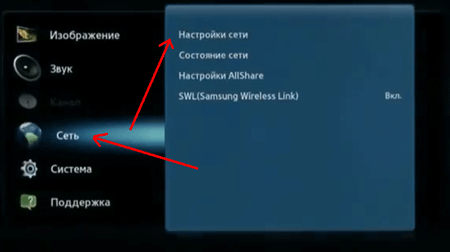
2) Muuten oikealla on vihje siitä, että tätä välilehteä käytetään verkkoyhteyden muodostamiseen ja erilaisten Internet-palveluiden käyttämiseen.
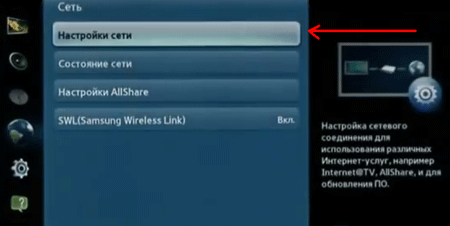

4) Tässä vaiheessa TV pyytää meitä ilmoittamaan, minkä tyyppistä yhteyttä käytetään: kaapeli- tai langaton Wi-Fi-yhteys. Meidän tapauksessamme valitse langaton ja napsauta "Seuraava".
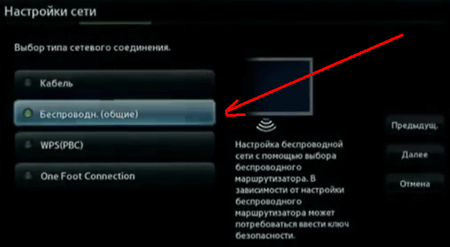
5) Televisio etsii 10-15 sekunnin ajan kaikkia langattomia verkkoja, joista myös sinun tulisi löytää. Muuten, huomaa, että hakualue on 2,4 Hz ja verkon nimi (SSID) - se, jonka määrittit reitittimen asetuksissa.
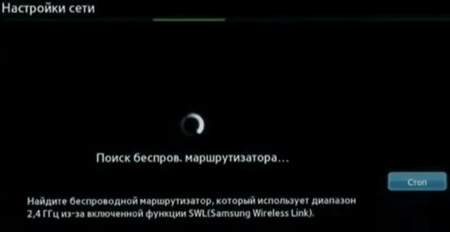
6) Varmasti on useita Wi-Fi-verkkoja kerralla. kaupungeissa yleensä joillakin naapureilla on myös reitittimet asennettuna ja päällä. Täällä sinun on valittava langaton verkko. Jos langaton verkko on suojattu salasanalla, sinun on annettava se.
Useimmiten sen jälkeen Internet-yhteys muodostetaan automaattisesti.
Sitten sinun tarvitsee vain mennä "valikkoon - tuki - Smart Hub". Smart Hub on televisioiden erikoisominaisuus Samsung Smart TV, jonka avulla voit käyttää erilaisia \u200b\u200btietoja Internetissä. Voit katsella Internet-sivuja tai videoita YouTubessa.
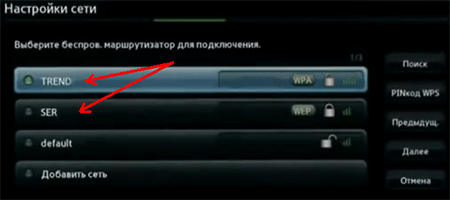
3. Entä jos televisio ei muodosta yhteyttä Internetiin?
Yleensä tietysti voi olla monia syitä, miksi televisio ei muodostanut yhteyttä Internetiin. Useimmiten nämä ovat tietysti väärät reitittimen asetukset. Jos muut laitteet, paitsi televisio, eivät myöskään voi käyttää Internetiä (esimerkiksi kannettava tietokone), sinun on ehdottomasti kaivettava reitittimen suuntaan. Jos muut laitteet toimivat, mutta televisio ei, yritämme tarkastella useita syitä alla.
1) Yritä ensin määrittää television asetukset asetettaessa manuaalisesti, ei automaattisesti, kun muodostat yhteyden langattomaan verkkoon. Siirry ensin reitittimen asetuksiin ja poista DHCP (Dynamis Host Configuration Protocol) -vaihtoehto väliaikaisesti käytöstä.
Sitten sinun on mentävä television verkkoasetuksiin ja määritettävä sille IP-osoite ja määritettävä yhdyskäytävä (yhdyskäytävän IP on osoite, johon syötit reitittimen asetukset, useimmiten - 192.168.1.1 (lukuun ottamatta TRENDnet-reitittimiä, niiden oletus-IP-osoite on 192.168). 10.1)).
Määritetään esimerkiksi seuraavat parametrit: IP-osoite: 192.168.1.102 (tässä voit määrittää minkä tahansa paikallisen IP-osoitteen, esimerkiksi 192.168.1.103 tai 192.168.1.105. Muuten, TRENDnet-reitittimissä osoite on todennäköisesti määritettävä nimellä 192.168.10.102 Aliverkon peite: 255.255.255.0 Yhdyskäytävä: 192.168.1.1 (TRENDnet -192.168.10.1) DNS-palvelin: 192.168.1.1

Yleensä asetusten manuaalisen syöttämisen jälkeen TV liittyy langattomaan verkkoon ja pääsee Internetiin.
2) Toiseksi, kun olet suorittanut tietyn IP-osoitteen manuaalisen määrittämisen televisioon, suosittelen menemään uudelleen reitittimen asetuksiin ja antamalla television ja muiden laitteiden MAC-osoitteen asetuksiin - jotta jokainen laite saa sen aina, kun muodostat yhteyden langattomaan verkkoon pysyvä IP-osoite. Tietoja erityyppisten reitittimien määrittämisestä - tässä.
3) Joskus reitittimen ja television yksinkertainen uudelleenkäynnistys auttaa. Sammuta ne hetkeksi tai kahdeksi, kytke ne sitten takaisin päälle ja toista asennus.
4) Jos katsot Internet-videoita, esimerkiksi videoita YouTubesta, jatkuvasti "nykät", video pysähtyy ja latautuu - nopeutta ei todennäköisesti ole riittävästi. Syitä on useita: joko reititin on heikko ja vähentää nopeutta (voit korvata sen tehokkaammalla) tai Internet-kanava ladataan toisella laitteella (kannettava tietokone, tietokone jne.), Voi olla syytä vaihtaa nopeampaan tariffiin Internet-palveluntarjoajalta.
5) Jos reititin ja televisio ovat eri huoneissa, esimerkiksi kolmen betoniseinän takana, yhteyden laatu voi olla huonompi, minkä vuoksi nopeus pienenee tai yhteys katkeaa ajoittain. Jos näin on, yritä sijoittaa reititin ja televisio lähemmäksi toisiaan.
6) Jos televisiossasi ja reitittimessäsi on WPS-painikkeita, voit yrittää yhdistää laitteita automaattisessa tilassa. Tätä varten sinun on pidettävä yhden laitteen painiketta painettuna 10-15 sekunnin ajan. ja toisaalta. Useimmiten laitteet muodostavat yhteyden nopeasti ja automaattisesti.
Hei ystävät! Puhutaan tänään modernit televisiot Smart TV -toiminnolla ja mitä tarvitset tällaisen television liittämiseksi Internetiin. Kerron sinulle, kuinka voit liittää television ja miten se tehdään parhaiten.
Nämä eivät ole mitään erityisiä yhteysohjeita, mutta yritän selvittää tilanteen. Luin äskettäin kommentteja televisioista yhdessä suositussa verkkokaupassa ja huomasin, että ihmiset eivät yksinkertaisesti tiedä miksi ja miten kytkeä televisio Internetiin ja miten se tehdään parhaiten.
Internet-yhteys vaaditaan vain televisioille, joissa on Smart TV -toiminto, jotta voit käyttää Internet-palveluja, sosiaaliset verkostot jne. Jos sinulla on televisio ilman Smart TV: tä, mutta siinä on verkkoliitin, se on tarkoitettu vain elokuvien katseluun lähiverkossa (No, tai jopa joillekin paikallisille toiminnoille, ei enempää).
Jos televisiossa on älytelevisio, sillä on yksi tavoista muodostaa yhteys Internetiin (tai useampaan). Nämä ovat pääsääntöisesti kaksi päätapaa (jopa kolme).
Yhdistäminen verkkokaapelilla
Televisiossa on oltava liitin Lähiverkko (RJ-45) näyttää tältä:
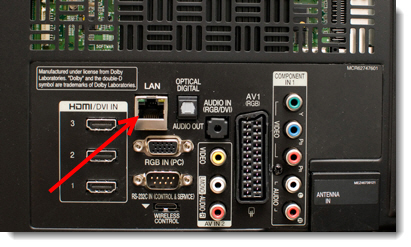
Jos televisiossasi on vain tällainen LAN-liitäntä, voit todennäköisesti liittää sen Internetiin vain verkkokaapelilla (Ehkä voit silti muodostaa yhteyden sisäänrakennetun Wi-Fi-yhteyden kautta tai käyttämällä erityistä, ulkoista Wi-Fi-vastaanotinta, lue alla).
Voit muodostaa yhteyden kaapelilla verkkokaapelilla, joka on todennäköisesti asunnossasi (palveluntarjoajalta). Mutta pääsääntöisesti tällainen kaapeli on kytketty tietokoneeseen. Tässä tapauksessa on parasta asentaa ja määrittää reititin. Yhdistät Internet reitittimeen, ja siitä on jo kaapeli tietokoneeseen, televisioon ja muihin laitteisiin.
Lisäksi reititin jakaa Internetiä Wi-Fi-yhteyden kautta. Voit liittää laitteesi ( joilla on tällainen mahdollisuus) langattomaan verkkoon. Esimerkiksi TP-Link TL-WR841N -reitittimen asentaminen ja määrittäminen.
Tämän liitäntäjärjestelmän haittana on, että sinun on asennettava kaapelit, mikä ei ole aina kätevää eikä aina mahdollista.
Television liittäminen sisäänrakennetulla Wi-Fi-yhteydellä
Tämä on jo mielenkiintoisempaa ja paljon helpompaa. Jos TV-mallissasi on sisäänrakennettu Wi-Fi, voit muodostaa yhteyden Internetiin ilman johtoja. Ainoa asia on, että sinulla on oltava reititin, joka tosiasiallisesti jakaa tämän Wi-Fi: n. No, tai naapureilla on jo se, ei salasanaa :).

Varmista vain, että tarkistat tekniset tiedot nähdäksesi, onko televisiossa mahdollisuus muodostaa yhteys Wi-Fi-verkkoon. Parempi vielä, kysy johtajilta (jos ostat verkkokaupasta)tai konsultit.
Hyvin usein he kirjoittavat, että Wi-Fi on tuettu, mutta itse asiassa ei ole sisäänrakennettua vastaanotinta. On mahdollista liittää vain ulkoinen vastaanotin, joka on ostettava erikseen (lisätietoja alla). Tarkista ostaessasi!
Erillisen ulkoisen Wi-Fi-vastaanottimen käyttäminen
Jos televisiossa ei ole sisäänrakennettua langatonta vastaanotinta, mutta vain LAN-liitäntä, mutta et voi tai et halua liittää kaapelia, kaikki ei ole kadonnut. Voit ehkä liittää ulkoisen vastaanottimen TV-malliin. Tällainen vastaanotin on yleensä kytketty USB-liittimeen.
Mutta sinun on ostettava tällainen vastaanotin erikseen. Ja ne eivät ole halpoja. Asia on, että voit käyttää vain omaa Wi-Fi-vastaanotinta. Esimerkiksi Samsungille tällainen vastaanotin maksaa noin 350 UAH. (1400 ruplaa). Ihmiset osaavat ansaita rahaa :), katsokaa, kuinka paljon merkkisiä WEB-kameroita siellä maksaa. Muut valmistajat eivät ole halvempia.
Se näyttää tältä:

Mutta on toinen vaihtoehto, sanon sinulle: jotta emme ostaisi tätä kallista vastaanotinta, ostamme jonkinlaisen halvan Wi-Fi-reititin (kyllä, vielä yksi) kuten TP-LINK TL-WR740N (maksaa noin 150 UAH (600 ruplaa)).
Laitamme tämän reitittimen television lähelle ja liitämme sen verkkokaapelilla televisioon. Sitten tällä reitittimellä määritämme siltatilan (WDS). Lisätietoja tämän tekemisestä on kirjoitettu täällä.
Mitä saamme: tämä reititin, jonka asensimme television lähelle, vastaanottaa Internetiä Wi-Fi-yhteyden kautta pääreitittimestäsi (joka esimerkiksi asennetaan käytävälle) ja jakaa sen kaapelin kautta televisioon. Ja se parantaa myös Wi-Fi-signaalia. Kaikki ovat onnellisia, kaikki toimii :). Ehkä myöhemmin kirjoitan tarkemmin, miten tämä tehdään, kuvilla jne.
Televisiossa voi olla sekä LAN-liitin että sisäänrakennettu Wi-Fi-moduuli - sitten voit jo muodostaa yhteyden haluamallasi tavalla.
Jälkisana
Yritin selittää mahdollisimman yksityiskohtaisesti ja mahdollisimman yksinkertaisella tavalla, kuinka televisio yhdistetään Internetiin. Toivon, että onnistuin. Ehkä seuraavassa artikkelissa kerron sinulle yksityiskohtaisesti, mitä ja miten tehdä, kun muodostat yhteyden kummallakin tavalla, kirjoitan yksityiskohtaiset ohjeet.
Kaikissa moderneissa televisioissa on Smart TV -toiminto (Smart TV). Mutta sen käyttämiseksi television on oltava kytketty Internetiin. Television liittäminen Internetiin edellyttää kahta vaihtoehtoa - käyttämällä Ethernet-kaapelia ja langatonta Wi-Fi-verkkoa. Kaapeliliitännällä kaikki on selvää - ostat verkkokaapelin (liitäntäjohdon), liität toisen pään reitittimeen ja toisen televisioon. Koska oletuksena television verkkoasetukset mahdollistavat verkkoasetusten automaattisen vastaanottamisen, kaikki alkaa toimia automaattisesti. Wi-Fi-yhteydellä kaikki on hieman monimutkaisempi siinä mielessä, että kaikilla televisioilla ei ole sitä, eikä verkkokaapelin vetäminen ole aina kätevää.
Yhdessä hänen aikaisemmista artikkeleistaan \u200b\u200b( Kuinka yhdistää televisio Internetiin
) Kuvasin kaikki menetelmät television liittämiseksi Internetiin. Samassa artikkelissa kuvaan henkilökohtaisia \u200b\u200bargumenttejani ja päättelyäni, kun valitsen menetelmän television liittämiseksi maailmanlaajuiseen verkkoon.
Edellisestä artikkelista on selvää, että voit yhdistää television Internetiin Smart TV -toiminnon (Smart TV) käyttämiseksi, voit käyttää neljää tapaa (menetelmä - c käyttämällä Wi-Fi-yhteyttä sulkenut pois, koska televisiosi ei tue Wi-Fi-verkkoa):
1 Käytä verkkokaapelia (liitäntäjohtoa)
2 Osta Wi-Fi-moduuli televisiollesi.
3 Käytä tukiasemaa
4 Käytä HomePlug AV -sovitinta
On vain valittava, mikä menetelmä sopii sinulle. Seuraavassa kuvataan, mitä minua ohjattiin menetelmän valinnassa.
Liitä televisio Internetiin verkkokaapelilla, jos reititin ei ole kaukana televisiosta. Minun tapauksessani ne ovat melko kaukana (eri huoneissa), ei ole kovin kätevää vetää kaapelia toisistaan, tarkemmin sanottuna se on yleensä hankalaa, joten tämä menetelmä eliminoidaan liittämisen aiheuttamien haittojen vuoksi.
Toinen tapa on ostaa Wi-Fi-moduuli. Tässä on syytä huomata tämän menetelmän ominaisuudet:
- television on tuettava wi-Fi-toiminto Valmis.
- Sinun on ostettava Wi-Fi-sovitin nimenomaan televisiosi mallia varten, toinen ei toimi.
Minulla on sille Philips PFL6606 -televisio, sovitinta on melko vaikea löytää, sinun on tilattava verkkokaupasta, odota viikko. Lisäksi se maksaa 2000-3000 ruplaa, mikä on mielestäni vähän kallista. Siksi tämä menetelmä ei sovi minulle - odota kauan, kallis Wi-Fi-sovitin. Tietenkin tämän menetelmän suuri plus on, että toisin kuin muut menetelmät, se käyttää pienintä sovitinta, joka on kytketty televisioon, tuskin kukaan huomaa sitä.
Kolmas tapa on käyttää tukiasemaa tai muuta asiakastilassa määritettyä reititintä. Tämä menetelmä on erittäin kätevä, koska sen avulla voit liittää television vain Wi-Fi-yhteyden kautta, mutta se myös laajentaa aluetta Wi-Fi-verkot... Haittoja ovat tukiaseman osto, hinta vaihtelee noin 1000-1500 ruplaa. mikä on tietysti halvempaa kuin ostaa Wi-Fi-sovitin... Pohjimmiltaan tämä ei ole huono tapa liittää televisio Internetiin. Jotta voin ymmärtää, että tarvitsen juuri tätä, ehdotan viimeisen menetelmän - HomePlug AV -sovittimen - käyttämistä.
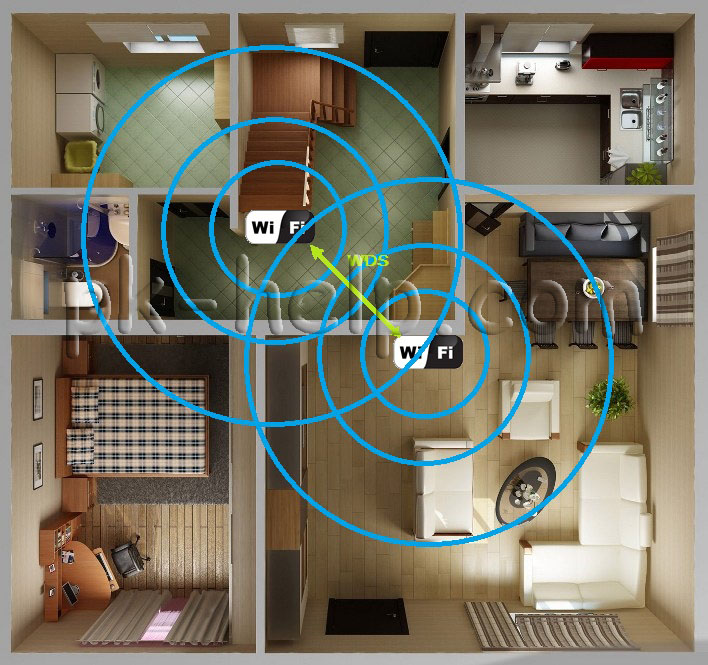
HomePlug AV -sovittimen käyttäminen olettaa, että television lähellä on vapaa ulostulo, jos sovitin on liitetty jatkojohdolla (ylijännitesuoja), tiedonsiirtonopeus on hyvin pieni, voit lukea tarkemmin artikkelista TP-Link PA2010 HomePlug AV -tarkistus ja määritykset
... Tämä vaihtoehto ei sovi minulle, koska television lähellä on vain yksi pistorasia ja siihen on kytketty ylijännitesuoja. Jos puhumme sovittimen hinnasta, maksat 2 kappaleen sarjasta noin 1000-1500 ruplaa. Joten tätä menetelmää voidaan harkita, jos sinulla on useampi kuin yksi pistorasia television lähellä ja reitittimen lähellä. 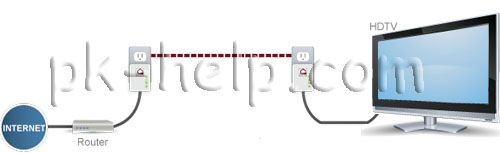
Kaikista edellä mainituista sopivin tapa minulle on käyttää WLAN-yhteyspiste pääsy. Kaikesta lajikkeesta valitsin Tp-Link WA850RE .
Tp-Link WA850RE: n asentaminen oli hyvin yksinkertaista ja se koostui reitittimen WPS-painikkeen ja tukiaseman Range Extender-painikkeen painamisesta. Sen jälkeen liitin television tukiaseman verkkokaapelilla (se tulee tukiaseman mukana) ja televisiosi pääsi siihen maailmanlaajuinen verkosto.
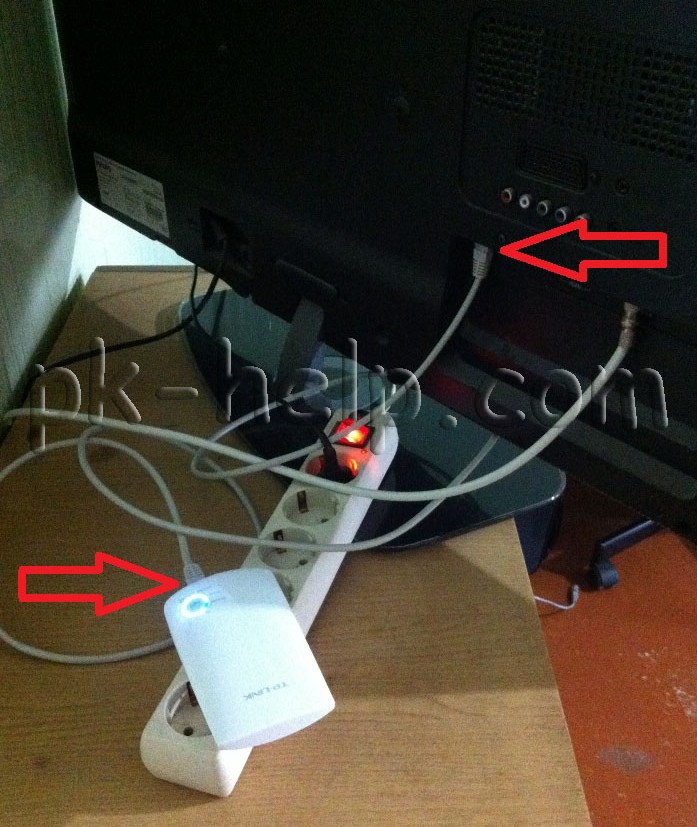

Tässä kuvatut perustelut menetelmän valitsemisesta television liittämiseksi Internetiin eivät välttämättä toimi sinulle ja valitset toisen menetelmän. Kuvasin erityisen tapauksen, joka toimi minulle. Jos et pysty päättämään, kuinka voit muodostaa Internet-yhteyden televisioon ja käyttää Smart TV -toimintoa, kysy kommenteissa, minä ja tämän sivuston lukijat yritämme auttaa sinua.






